Sidst opdateret den

En enkel måde at finde de indstillinger, du leder efter, uden manuelt og kedeligt at gå gennem flere skærme.
Har du nogensinde fundet dig selv at prøve at finde en bestemt indstilling på din iPhone eller iPad? Du ved, at indstillingen findes, men du kan bare ikke sætte fingeren på (ordspil beregnet), hvor den er. Eller tror du, der er en indstilling for, hvad du vil, men er du ikke sikker? Læs videre.
Oversigt
Som de fleste iOS-brugere ved, er Indstillinger app er usædvanlig robust, hvor mange af de tilgængelige valg har flere niveauer. Inden for disse niveauer er der mange flere valg og muligheder for brugeren. Det er dejligt, at vi kan tilpasse vores iOS-enheder, så de passer bedre til vores behov og stil. Ulempen ved at have så meget tilpasning er, at det gør det svært at finde lige, hvad vi vil have, når vi har brug for det. Men der er en måde at finde lige det, du har brug for uden meget tidsspild på jagt gennem mange menuer og valg. Sådan gør du.
Brug af Indstillinger Søg på iPhone
Start Indstillinger app fra din Hjem skærm.
Træk lige ned på Indstillinger skærm fra ethvert sted under Indstillinger header for at afsløre Søgboks og skærmtastatur.
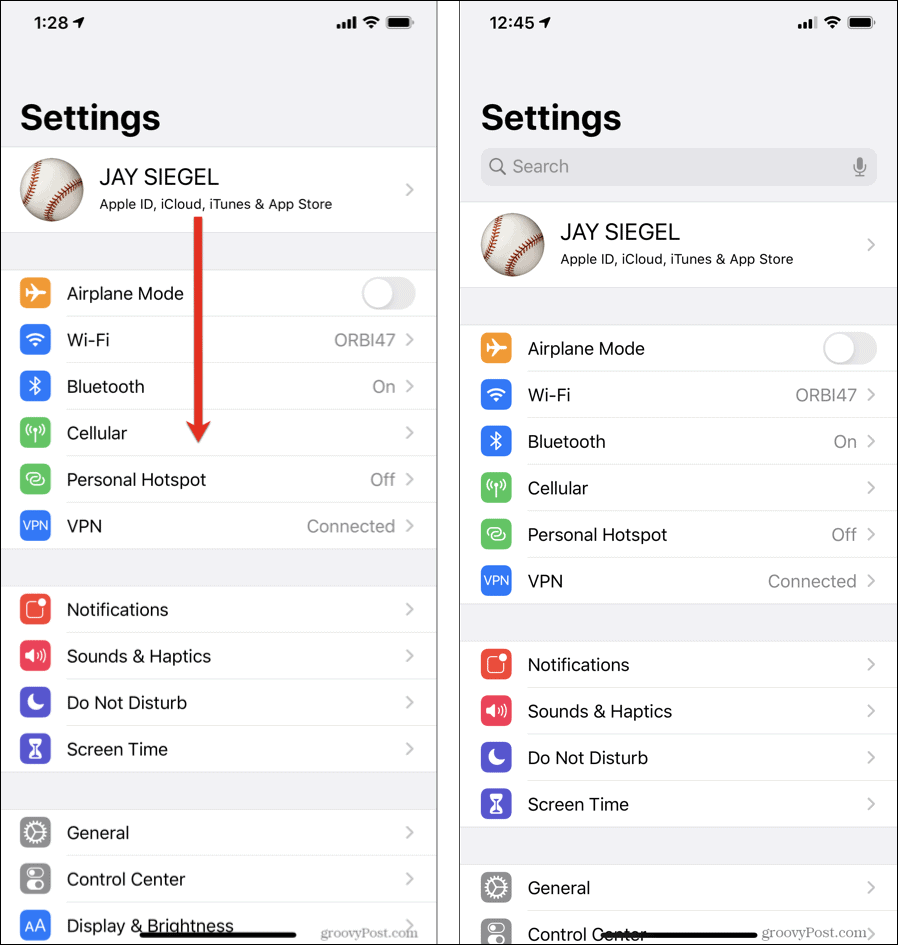
Begynd at skrive en beskrivelse af den indstilling, du prøver at finde. Mens du skriver, vises en liste med matches nedenfor. Jo mere du skriver, jo mere raffineret bliver listen. Når du ser den indstilling, du søger efter, skal du vælge den, der skal føres til skærmen, hvor den vises.
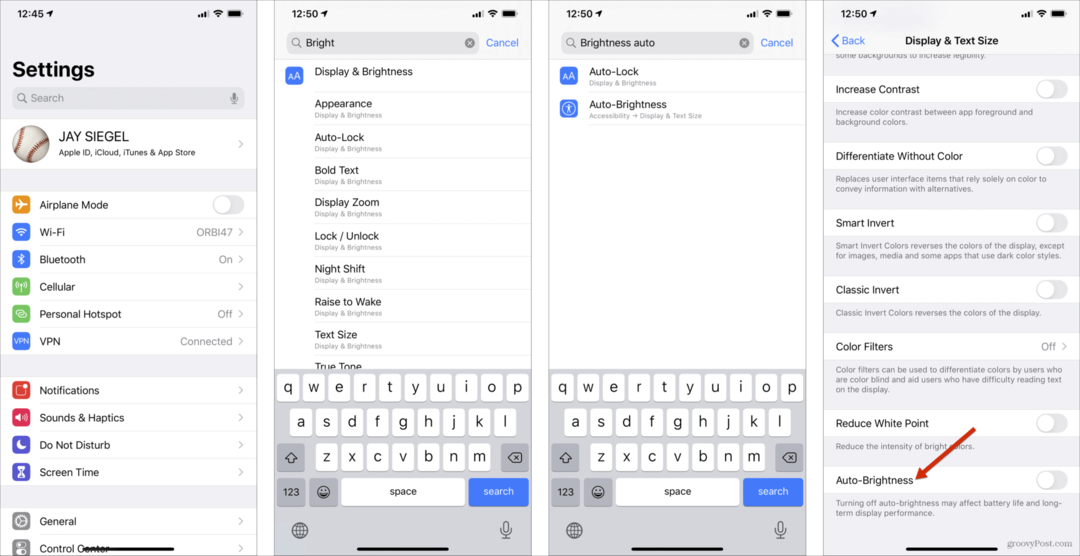
I det eksempel, jeg har givet, viser denne funktionalitet, at den er anvendelig. Tilbage i tidligere versioner af iOS, pre-iOS 11, plejede du at kunne dreje Auto-lysstyrke til eller fra fra Skærm og lysstyrke skærmbilledet til indstillinger. I iOS 11 eller nyere er den flyttet til Tilgængelighed, som næppe synes intuitivt. Heldigvis bruger du Søg funktion, er det let at finde denne indstilling.
Brug af Indstillinger-søgning på iPad
Bruger Indstillinger søgefunktionalitet på iPad er meget ens, selvom skærmene er lidt forskellige.
Start Indstillinger app fra din Hjem skærm.
Træk lige ned på venstre side af skærmen under Indstillinger header for at afsløre søgefeltet.
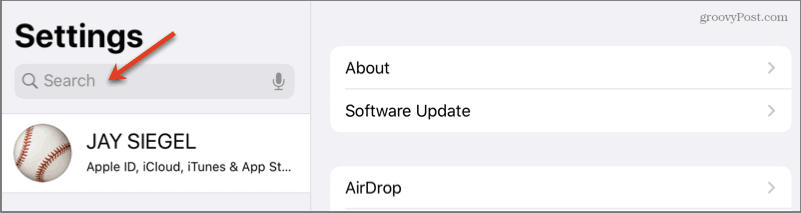
Begynd at skrive en beskrivelse af den indstilling, du prøver at finde. Mens du skriver, vises en liste med matches nedenfor. Jo mere du skriver, jo mere raffineret bliver listen.
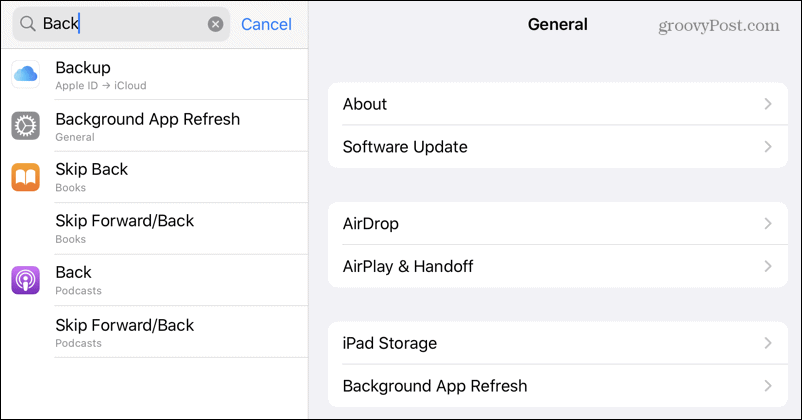
Når du ser den indstilling, du søger efter, skal du vælge den, der skal føres til skærmen, hvor den vises.
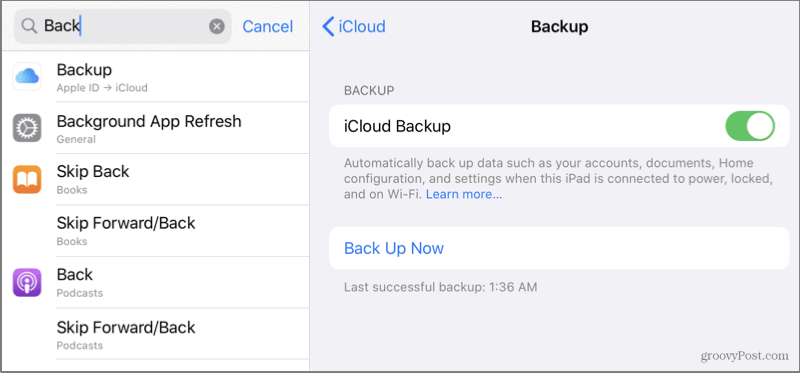
Jeg brugte dette eksempel på at finde Backup indstillinger, fordi jeg altid ser ud til at glemme, hvor det er placeret, da mit behov for at få adgang til det er så sjældent.
Konklusion
Så der har du det. En enkel måde at finde de indstillinger, du leder efter, uden manuelt og kedeligt at gå gennem flere skærme. Det er let at bruge og en god tidsbesparelse.
Hvad er personlig kapital? 2019 anmeldelse inklusive hvordan vi bruger det til at styre penge
Uanset om du først starter med at investere eller er en erfaren erhvervsdrivende, har Personal Capital noget for enhver smag. Her er et kig på ...
